Como a maioria dos eventos e celebrações são organizadas e realizadas digitalmente nos dias de hoje, é imperativo criar coisas decentes apresentáveis e lucrativas o suficiente para manter o público envolvido durante a sessão, é aqui que surge o conceito de um sistema eficiente Criador de Convites em Vídeo entra em cena.
Para elaborar ao mesmo tempo em que convida as pessoas para uma ocasião, até os convites hoje em dia são digitais e são enviados online para economizar tempo e gastos desnecessários, tais intimações parecem mais atraentes se estiverem na forma de um vídeo e portanto você precisa de um bom pagamento ou Criador de Vídeo de Convite Gratuito para facilitar a sua vida, tendo isso em mente muitas coisas devem ser consideradas antes que você possa atribuir a um aplicativo o título de melhor Criador de Convites de Vídeo.
Dito isso aqui você vai entender o que procurar em um Criador de Convites de Vídeo e como fazer para criar um convite em vídeo? é só usar o Wondershare Filmora, um dos melhores e mais intuitivos programas disponíveis no mercado atualmente.
Parte 1: O Melhor Criador de Convites em Vídeos para Windows e Mac
O Wondershare Filmora é um aplicativo para edição de vídeo completo que está disponível para plataformas Windows e Mac, sendo um programa de pós-produção robusto o Filmora oferece uma forte concorrência a outras ferramentas aceitas pela indústria, como Adobe Premiere Pro, Final Cut Pro X, etc.
Além disso com a biblioteca de modelos integrada e várias predefinições, o software torna o processo de edição bastante simples e divertido, como tudo isso também inclui a criação de convites, o Filmora pode ser considerado com segurança um dos melhores Criador de Convites de Vídeo presentes no mercado hoje.
Embora existam vários criadores Vídeo de Convite que podem fazer o trabalho muito bem, alguns dos benefícios que o Wondershare Filmora oferece em relação a outras ferramentas semelhantes incluem:
1. Biblioteca de Música
O Filmora tem uma Biblioteca de música integrada que inclui uma infinidade de faixas de áudio gratuitas, você pode usar quantos sons quiser nos seus projetos para tornar os seus convites interessantes e animados sem entrar em problemas relacionados a direitos autorais.
Você pode acessar a Biblioteca de música integrada acesseo Áudio na barra de ferramentas padrão na parte superior, além disso você também terá acesso a milhares de efeitos acústicos diretamente do Filmstock enquanto usa o aplicativo.
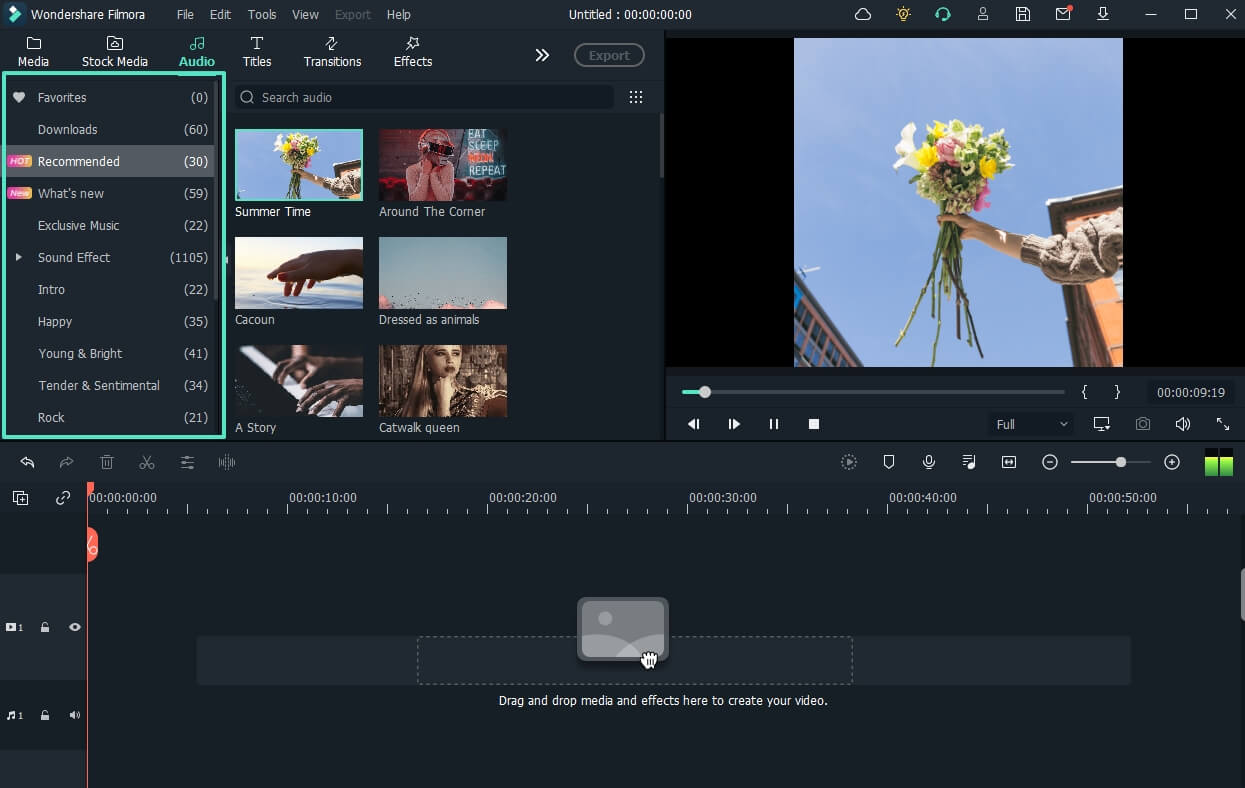
2. Efeitos e Modelos de Vídeo Avançados
O Filmora também possui vários efeitos de vídeo integrados que você pode usar para criar convites atraentes, o uso desses efeitos elimina a necessidade de importar todos os ingredientes para o aplicativo e preparar um clipe do zero, você pode acessar esses efeitos nas suas categoria preferida no painel esquerdo e arrasteo um efeito apropriado para a linha do tempo.
Além disso o Filmora é compatível com o Filmstock e os dois se integram perfeitamente, portanto ao usar o programa você também pode ter acesso total a todos os efeitos de vídeo que o Filmstock Steard Plan possui, você pode usar esses clipes pré-preenchidos para criar um convite de vídeo atraente para celebrações, eventos, etc. online e no local alguns dos modelos mais usados que o Filmstock incluiu:
Convites para Casamento
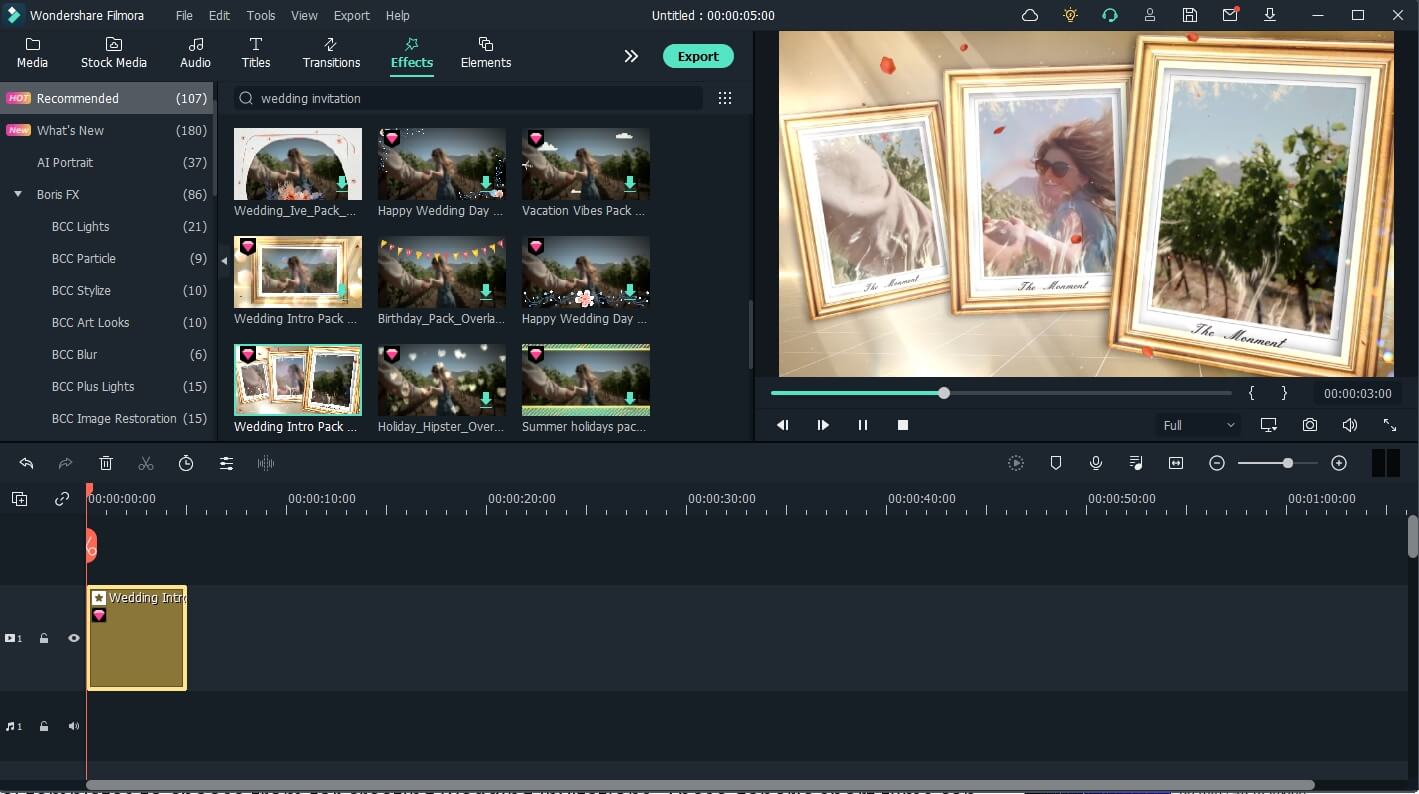
Existem vários efeitos para escolher para criar Convites de casamento, esses curtas-metragens genéricos podem ser personalizados substituindo os textos e imagens de espaço reservado por suas legendas e fotos preferidas respectivamente.
Além disso você pode deixar a música de fundo intacta ou substituí-la por áudio personalizado para tornar o som do convite mais personalizado.
Para Windows 7 ou Superior (64 Bits)
Para macOS 10.12 ou Superior
Relacionado: Como Editar Vídeos de Casamento .
Convites de Aniversário
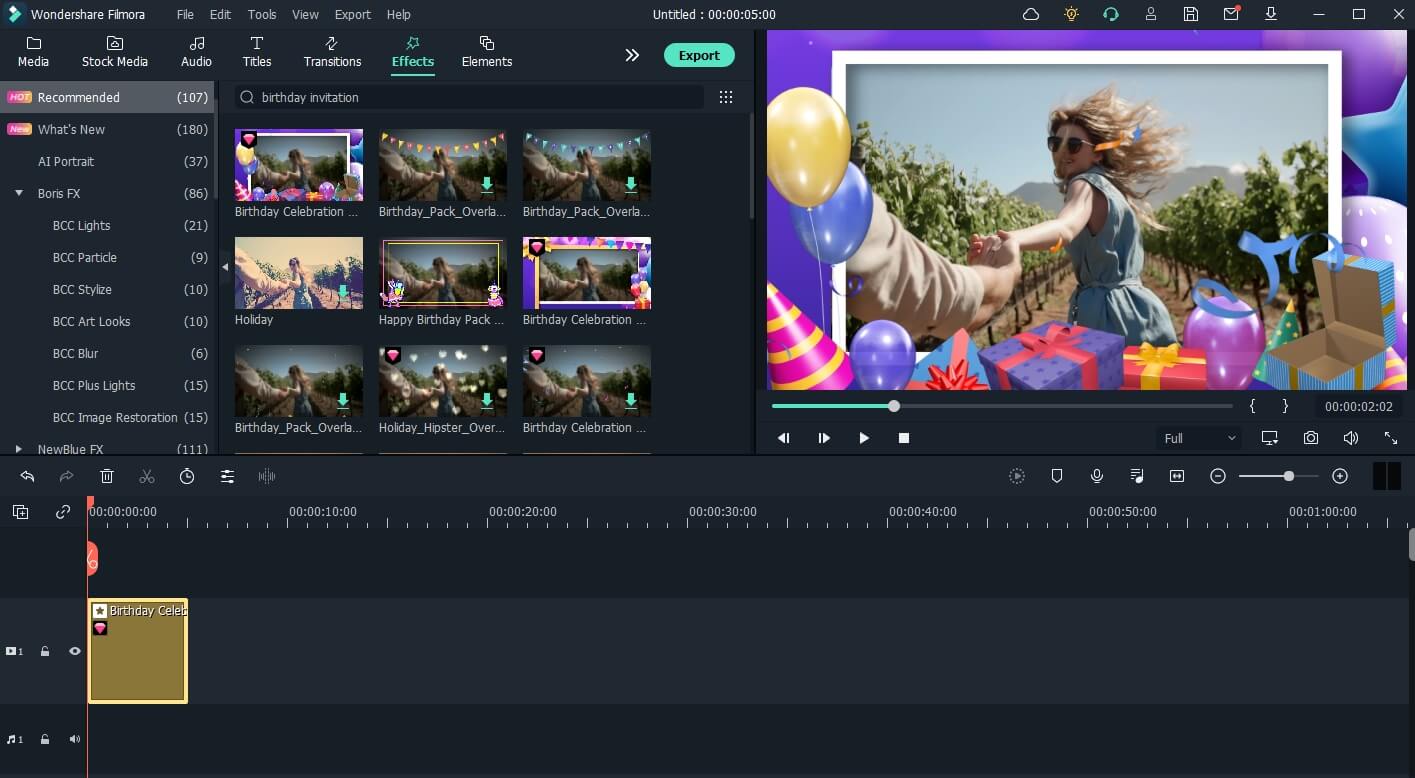
Uma das melhores categorias para crianças, onde você pode escolher um modelo de convite de aniversário com as fotos de balões, flores, fitas coloridas, etc personalizar o texto e as imagens e Exportarar para distribuição digital.
Os objectos animados dão um efeito animado ao convite, torneo-o assim mais apelativo, sobretudo para as crianças convidadas.
Para Windows 7 ou Superior (64 Bits)
Para macOS 10.12 ou Superior
Saiba mais sobre isso em Como Fazer uma Apresentação de Vídeo de Aniversário com o editor de vídeo Filmora.
3. Animações Personalizadas Simplificadas
O editor de vídeo Wondershare Filmora vem com o novo recurso de keyframing que permite animar um objeto dentro de um vídeo de forma intuitiva, mesmo se você for novo no domínio de pós-produção, ele também fornece algumas pré-definições de quadros-chave de animação para animação rápida.
4. Ferramentas Poderosas para Edição de Vídeo
Sendo um aplicativo de pós-produção padrão do setor completo, o editor de vídeo Filmora está equipado com ferramentas para edição de vídeo altamente eficientes que são fáceis de localizar na interface e podem ser usadas de forma bastante conveniente.
5. Redimensionamento Rápido e Fácil
O editor de vídeo Filmora tem o Reformulação Automática recurso que detecta e redimensiona automaticamente os vídeos de acordo com a plataforma e rede social em que eles devem ser publicados, com isso compartilhar os convites fica extremamente simples e rápido.
Parte 2: Como Fazer um Vídeo com Convite para Qualquer Ocasião com Usando o Editor de Vídeo Filmora
Fazer um vídeo de convite com o editor de vídeo Wondershare Filmora é bastante simples, mesmo se você não estiver useo nenhum modelo pré-preenchido, o processo para usar o Filmora como Grátis no Criador de Video de Convite é explicado a seguir:
Passo 1: Importar os Arquivos de Mídia de Origem
Inicie o Wondershare Filmora no seu computador Windows ou Mac (um computador com Windows 10 é usado aqui para ilustrações) e inicie um novo projeto na primeira tela que aparece, clique em qualquer lugar dentro do Meios de Comunicação janela presente no canto superior esquerdo da interface principal, importe todos os arquivos de mídia de origem que você deseja usar para criar um vídeo de convite, sejam seguro o aplicativo solicitar, clique em Sim e em sobre Criar Arquivo Proxy box para garantir edição e visualização suaves durante o processo de Criação.
Passo 2: Adicione os objetos de convite à linha do tempo
Selecione todas as fotos e vídeos na biblioteca de mídia e arraste e solte-os na linha do tempo, a mídia será colocada em ordem na linha do tempo automaticamente.
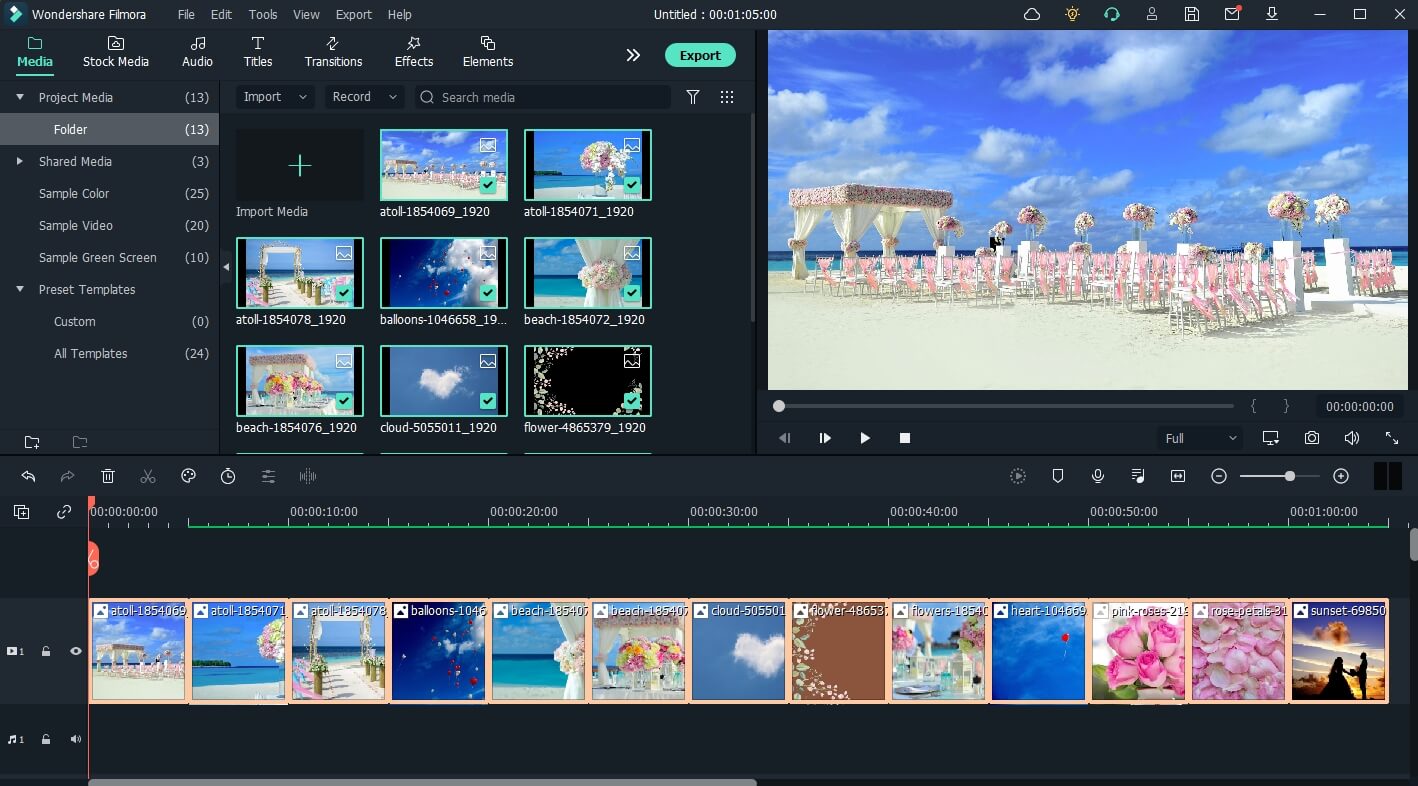
Passo 3: Se uma caixa de confirmação for exibida, clique no botão abaixo do Corresponder à mídia ou Manter as configurações do projeto rótulos para alterar as configurações do projeto de acordo com a resolução do vídeo ou altere a resolução do vídeo para corresponder às configurações do projeto respectivamente.
Nota: Se você estiver executeo o Wondershare Filmora Versão 11 e versões posteriores, poderá encontrar uma guia Stock Vídeo na parte superior, que permite obter imagens diretamente online.
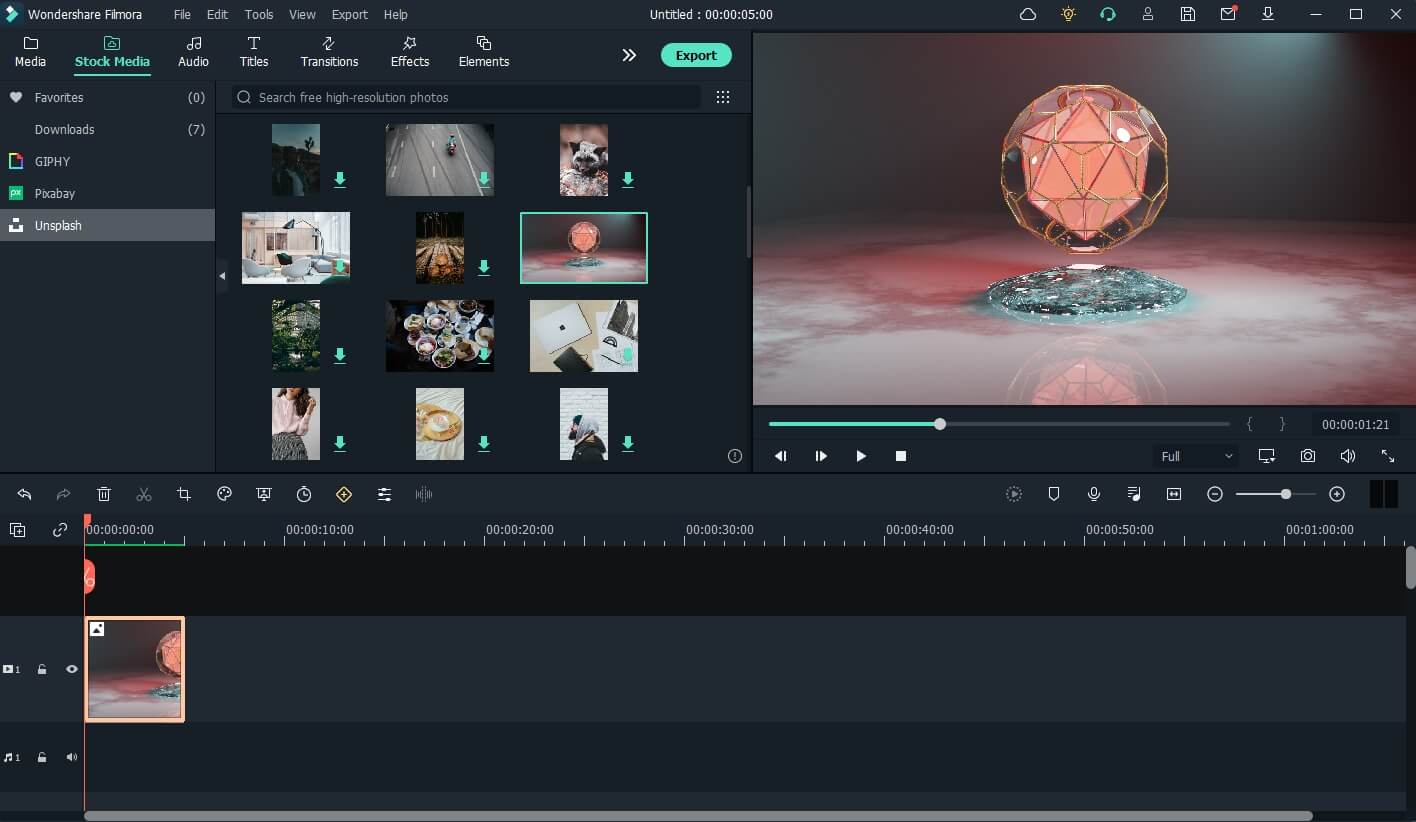
Passo 4:Adicionar & Títulos e legendas para vídeo
A seguir vá para Títulos na barra de ferramentas, escolha uma categoria no painel à esquerda, arraste uma predefinição da aba Títulos janela e coloque-o em uma camada separada na Linha de tempo, certifique-se de que a camada de título esteja acima de todas as outras faixas para que o texto permaneça visível sem obstruções.
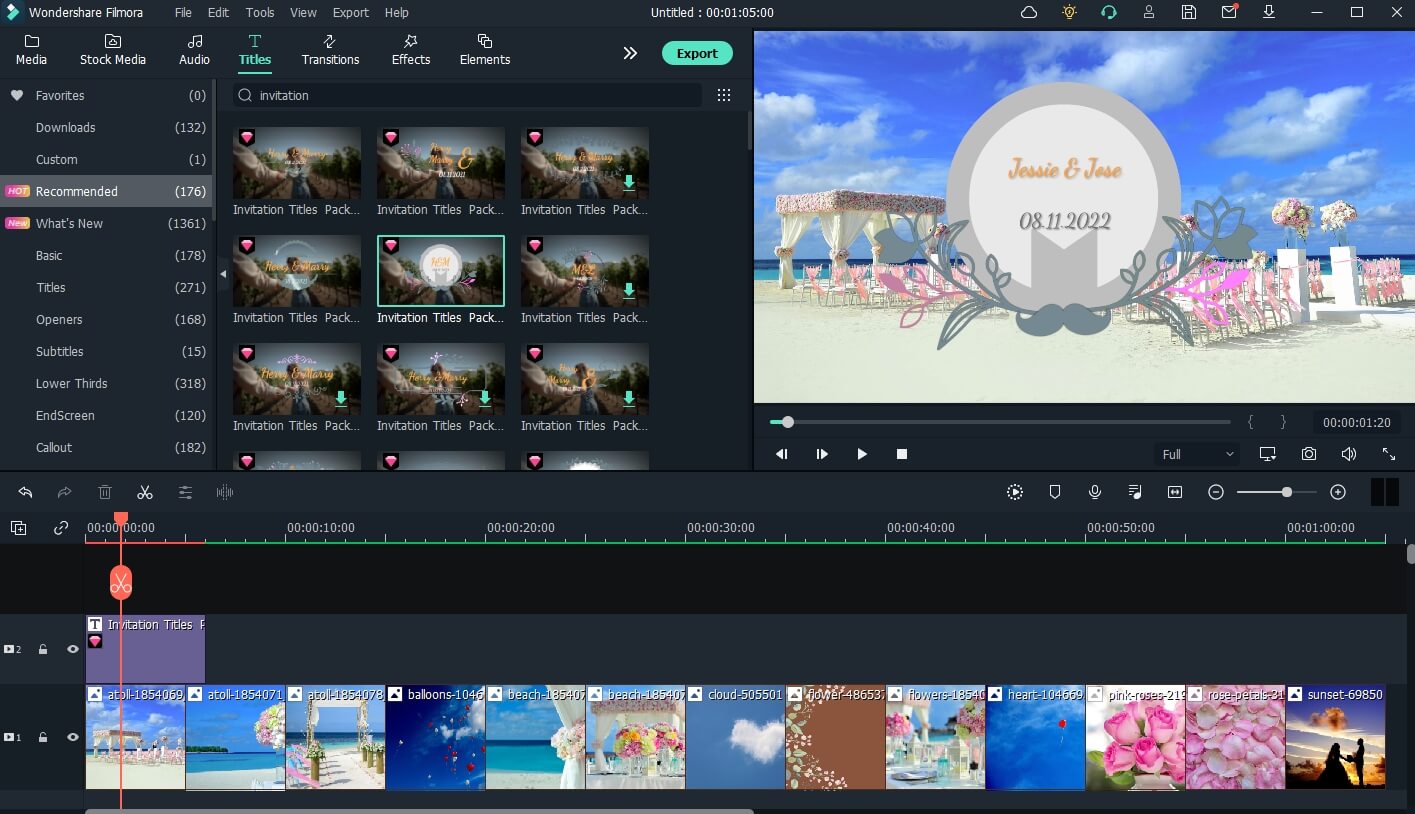
Quanto às modificações clique duas vezes no texto do título na janela de visualização, defina o X e Y valores na flutuação Controlador do Grupo de Títulos caixa de ferramentas para definir a localização do texto, use as opções presentes na caixa superior esquerda para mais decorações, e clique OK para salvar as alterações, clique no botão Avançado para entrar na Edição de Texto Avançada para editar ainda mais os textos, como Adicionar animação, Adicionar caixas de texto.
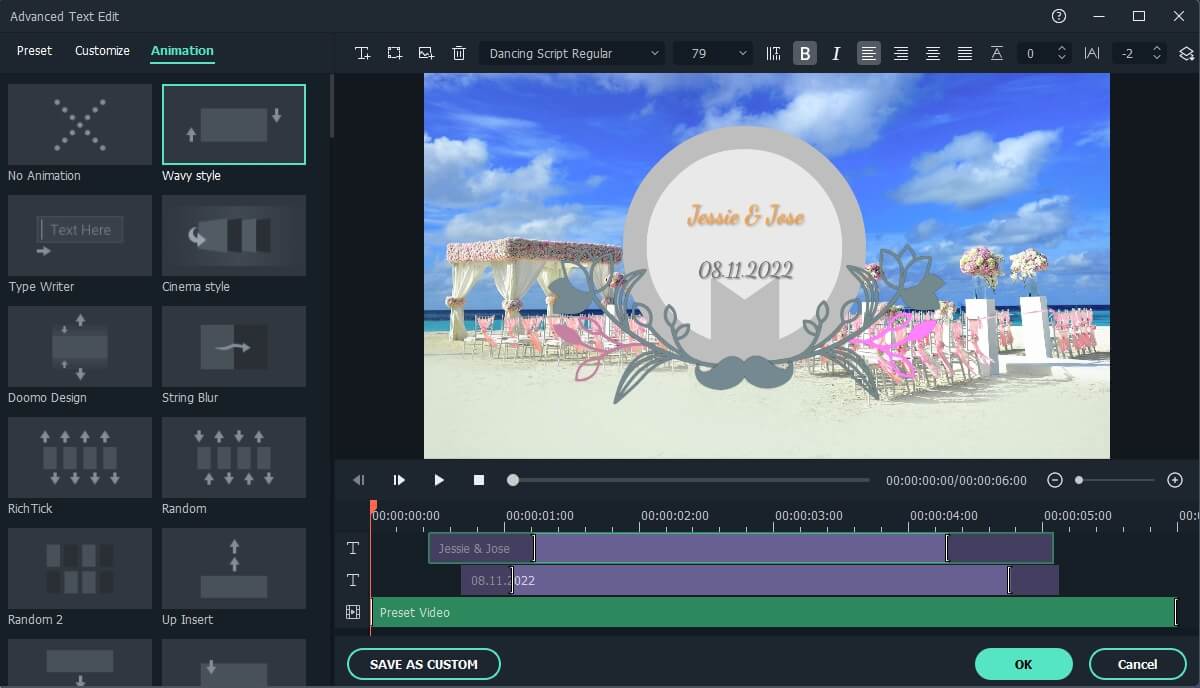
Passo 5: Adicione as transições para Convite em Vídeo
Acesse Transições na barra de ferramentas na parte superior da interface, escolha uma categoria no painel esquerdo, arraste seu efeito de transição preferido do Transições caixa e coloque na parte inicial ou final da camada do objeto na Linha de tempo.
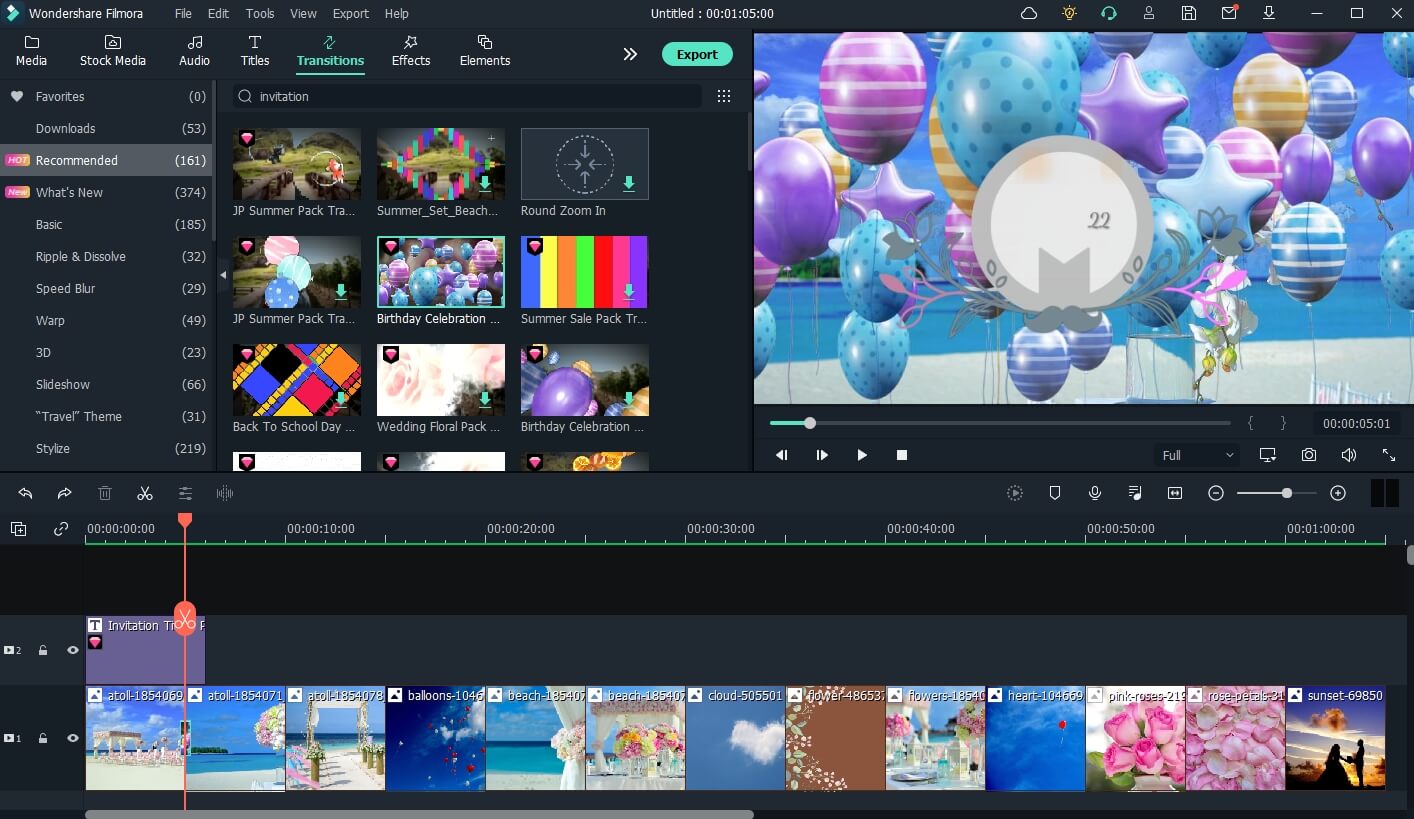
Opcionalmente use os saltos laterais do efeito de transição para reduzir ou aumentar sua duração conforme necessário, você também pode usar Clipes Selecionados Aleatóriamente aplicar Transições a todos os clipes de forma real.
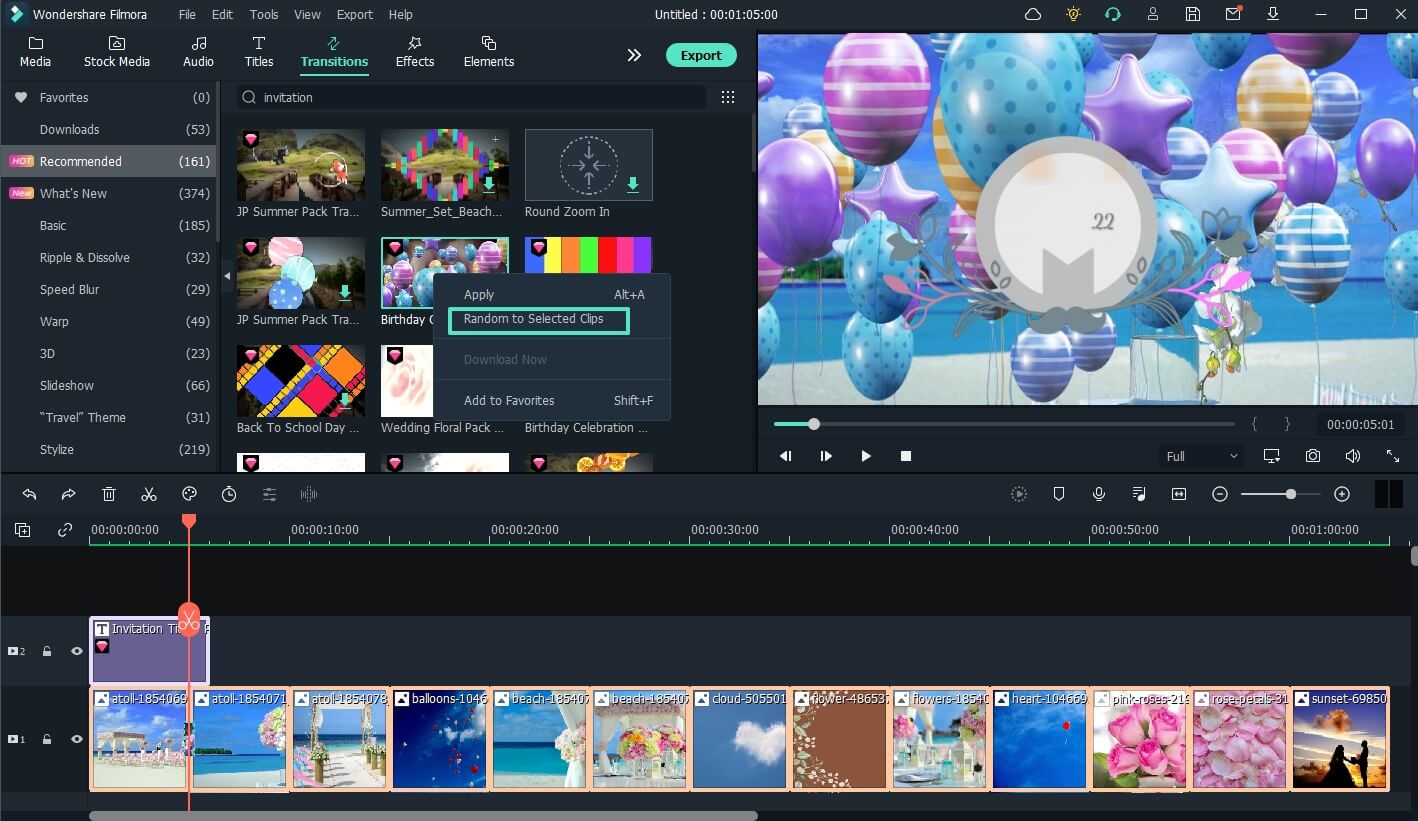
Passo 6: Adicionar Áudio para Convite Vídeo
Feito tudo acesse a biblioteca de áudio e adicione a faixa de música à linha do tempo, Observe que a trilha de áudio é adicionada à camada inferior.
Agora coloque o Playhead no final das camadas visuais clique para selecionar a faixa de áudio e clique Dividir na barra de ferramentas esquerda acima da própria linha do tempo. Depois disso, selecione o segmento da trilha de áudio que não possui nenhuma camada acima, e pressione Excluir no teclado para se livrar dessa parte desnecessária.
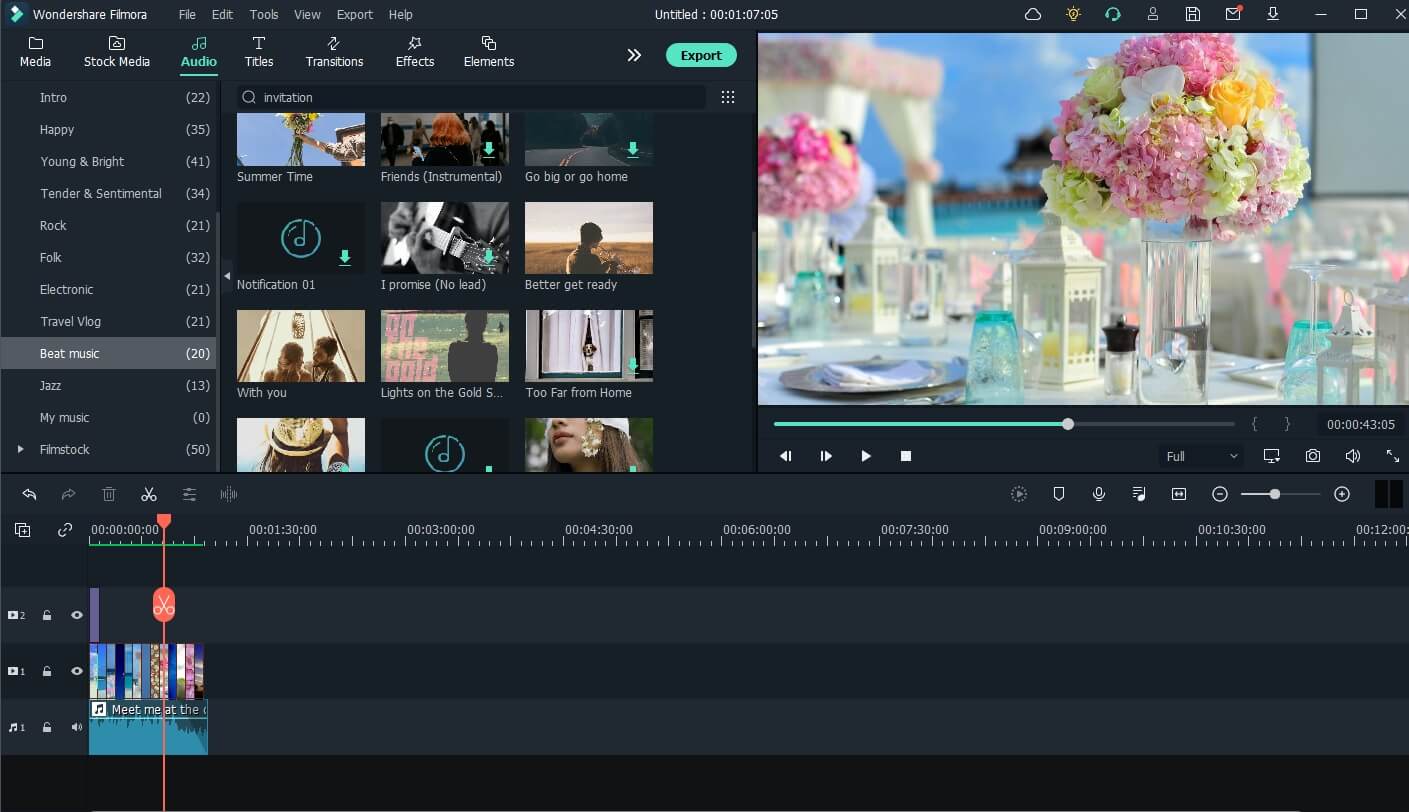
Para mais efeitos certifique-se de que a camada de áudio esteja selecionada, clique no botão Editar ícone da barra de ferramentas esquerda acima da Linha do tempo, e insira os valores na Aparecimento gradual e Desaparecer campos para início e finalização suaves do som durante a reprodução do Convite, e clique OK para salvar as alterações.
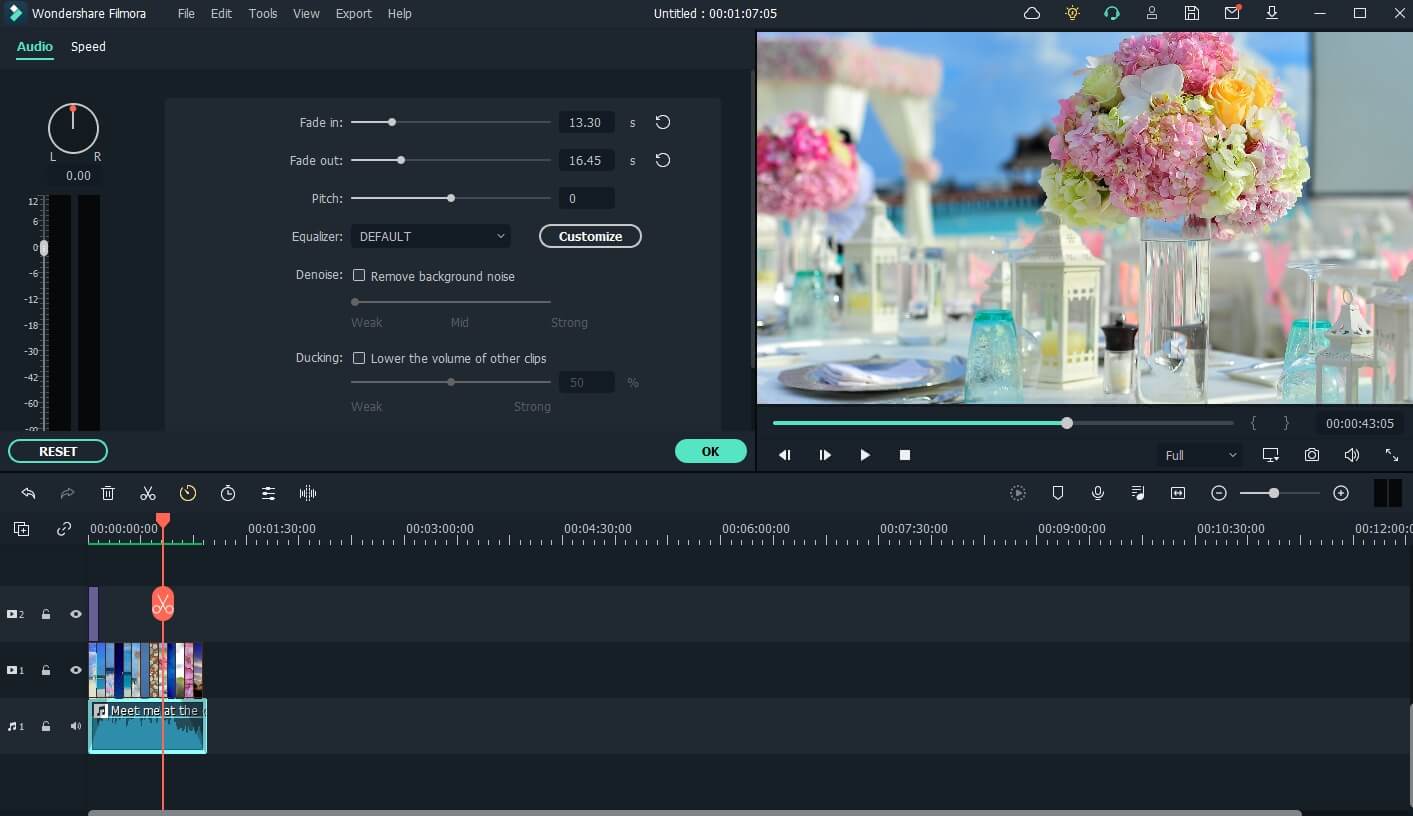
Passo 5: Exportarar o Convite
Quando tudo estiver pronto pressione o botão Barra de Espaço no teclado para visualizar todo o Convite Vídeo, e se o clipe estiver bom clique Exportar a partir do centro superior da interface.
No Exportar escolha a guia da sua preferência (Local para esta ilustração), escolha o seu formato de saída preferido na lista não à esquerda, defina uma pasta de saída e outras configurações como proporção, nome do arquivo produzido, etc., e clique Exportar no canto inferior direito para Exportar o Convite de Vídeo com as preferências especificadas.

Para Windows 7 ou Superior (64 Bits)
Para macOS 10.12 ou Superior
Conclusão:
Entre todos os e pagos e grátis disponíveis o Convite Criador de Vídeos o Filmora oferece as melhores ferramentas para criar videos para convidar os seus amigos, familiares e colegas para seus eventos, aniversários e/ou festas de aniversário.
Como o aplicativo está armado com uma infinidade de predefinições embutidas e também oferece acesso total à biblioteca do Filmstock, o software pode ser considerado o melhor Criador de Convites de Vídeo que podem ser explorados para ter os resultados mais lucrativos com o mínimo de esforço.




